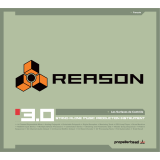La page est en cours de chargement...

Mode d'emploi
FLkey 37
Français

Table des matières
Introduction ........................................................................................................................... 4
Caractéristiques Principales ........................................................................................... 5
Éléments inclus ............................................................................................................. 5
Dépannage ................................................................................................................... 5
Prise en main ........................................................................................................................ 6
Brancher le FLkey à un ordinateur .................................................................................. 6
L'Easy Start ................................................................................................................... 6
Mettre le FLkey à jour .................................................................................................... 7
Aperçu du matériel ................................................................................................................. 8
Travailler avec FL Studio ...................................................................................................... 11
Installation ................................................................................................................... 11
Installation manuelle ............................................................................................ 11
Les contrôles de transport ............................................................................................ 13
Parcourir les presets .................................................................................................... 14
Les connexions externes .............................................................................................. 15
Brancher des instruments MIDI externes à la sortie MIDI du FLkey ......................... 15
L'entrée pour pédale de sustain ............................................................................ 15
Les modes des potentiomètres ..................................................................................... 16
Mode Pot : banque .............................................................................................. 16
Mode Pot : plugin ................................................................................................. 17
Mode Pot : volume de la console de mixage .......................................................... 17
Mode pot : panoramique de la console de mixage .................................................. 18
Pot Mode : volume du canal ................................................................................. 18
Mode Pot : panoramique du canal ......................................................................... 18
Mode Pot : personnalisé ....................................................................................... 19
Les modes des pads .................................................................................................... 20
Mode Pad : Channel Rack .................................................................................... 20
Mode Pad : Instrument ......................................................................................... 22
Mode Pad : séquenceur ....................................................................................... 23
Le mode Scale Chord .......................................................................................... 25
Le mode User Chord ............................................................................................ 27
Le mode Custom Pad .......................................................................................... 28
Quantise ..................................................................................................................... 28
Métronome .................................................................................................................. 28
Touches Undo/Redo .................................................................................................... 29
Le Score Log ............................................................................................................... 29
FLkey User Guide
2

Voir les sélections du Channel Rack ............................................................................. 29
Loop Record ............................................................................................................... 30
Cibler les fenêtres de FL Studio .................................................................................... 31
Les fonctions autonomes ...................................................................................................... 32
Mode navigation - (touche [...]) ..................................................................................... 32
Mode Scale ................................................................................................................. 33
Les touches d'octave ................................................................................................... 34
Accord fixe (Fixed Chord) ............................................................................................. 34
Répétition des Notes .................................................................................................... 35
Pour utiliser la fonction de répétition de notes ........................................................ 35
Changer la division temporelle .............................................................................. 35
Définir le tempo ................................................................................................... 36
Changer la vélocité d'une note/frappe ................................................................... 36
La fonction Pot Pickup (capture des valeurs des potentiomètres) .................................... 36
Les Modes Custom et Components ...................................................................................... 37
Modes Personnalisés ................................................................................................... 37
Mode personnalisé du potentiomètre ............................................................................ 37
Mode personnalisé du tampon ...................................................................................... 37
Paramètres du FLKey .......................................................................................................... 38
Luminosité des LED ..................................................................................................... 38
Le mode Vegas ........................................................................................................... 39
L'Easy Start ................................................................................................................. 39
Poids et dimensions ............................................................................................................. 40
Avis de Novation .................................................................................................................. 41
Dépannage ................................................................................................................. 41
Marques Commerciales ............................................................................................... 41
Exclusion de responsabilité .......................................................................................... 41
Copyright et informations juridiques .............................................................................. 41
FLkey User Guide
3

Introduction
FLkey est la gamme de claviers MIDI de Novation conçue pour produire votre musique avec FL
Studio.En associant la praticité du contrôle des fonctionnalités clés de FL Studio à notre meilleur clavier
à ce jour, FLkey vous donne la main sur la production et la connexion de votre musique.
Dans ce guide d'utilisation, vous trouverez toutes les informations nécessaires à la prise en main
de votre nouveau FLkey.Nous vous fournirons des guides pour configurer votre appareil avec FL
Studio, les fonctions de script dans FL Studio et pour tirer le meilleur parti des fonctions autonomes
de FLkey.Nous vous aiderons à prendre votre FLkey en main pour que vous puissiez commencer à
produire de la musique le plus rapidement et en toute simplicité.
Gardez le rythme et restez concentré(e) sur votre musique grâce à l'intégration dédiée avec FL
Studio.Le clavier MIDI à grandes touches vous permet de contrôler votre production musicale de A à
Z.Les pads du FLkey sont assignés au step-séquenceur de FL Studio pour créer des beats rapidement,
et quatre modes de pads offrent à vos beats une véritable humanisation.Jouez directement dans le
Channel Rack ou le FPC et déclenchez des slices dans Slicex et Fruity Slicer, ou utilisez Note Repeat
pour créer des beats parfaits à chaque fois.
FLkey vous permet également de prendre en main les commandes de la table de mixage et du
Channel Rack de FL Studio en dehors de l'écran.Mixez, créez et automatisez en toute simplicité grâce
aux huit potentiomètres et aux touches de transport essentielles.Accédez à votre Score Log et annulez,
refaites, quantifiez et déclenchez le métronome en un clin d'œil.Parcourez les préréglages de vos
plugins Image-Line pour changer rapidement d'instruments et de sons, sans avoir besoin de la souris.
Laissez libre cours à votre créativité grâce aux outils musicaux inspirants tels que le mode Scale,
pour ne plus jamais jouer de fausse note. Trois modes Chords - Fixed, Scale et User Chord - vous
permettent de jouer différents accords d'un seul doigt, dévoilant instantanément de belles harmonies et
de nouvelles sonorités.
Les claviers MIDI FLkey sont également accompagnés d'un vaste ensemble d'instruments et d'effets
de grande qualité.Insérez tout ce contenu à vos projets existants dans FL Studio et produisez de la
musique comme et où vous le souhaitez.
FLkey User Guide
4

Caractéristiques Principales
•Intégration dédiée avec FL Studio : produisez votre musique facilement grâce aux
commandes essentielles à portée de main.
•Contrôle de la section de mixage, du Channel Rack et des plugins : ajustez le volume
et le panoramique pour le mixage parfait, réglez les plugins Image-Line et enregistrez des
événements avec un son naturel grâce aux huit potentiomètres rotatifs du FLkey 37.
•Step-séquenceur : prenez le contrôle du step-séquenceur de FL Studio et programmez
facilement les percussions.
•Accès direct au Channel Rack : jouez directement dans le Channel Rack avec les pads du
FLkey.
•Contrôle des instruments : déclenchez le FPC et Slicex avec les pads pour des beats et des
mélodies plus expressifs.
• Ne faites plus aucune fausse note avec le mode Scale.
•Boostez vitre créativité avec les modes Chord : le mode Fixed Chord, le mode User Chord
et le mode Scale Chord vous permettent d'attribuer des accords personnalisés, de jouer des
accords dans des gammes spécifiques et de mémoriser vos progressions d'accords pour
construire rapidement des morceaux et les interpréter facilement d'un seul doigt.
• Touches sensibles à la vélocité et 16 pads RVB sensibles à la vélocité.
•Navigation dans les presets : retrouvez vos presets préférés dans les plugins Image-Line
directement à partir du FLkey 37.
•Modes personnalisés : attribuez des commandes personnalisées au FLkey 37 pour un
environnement de production musicale sur mesure.
Éléments inclus
• FLkey 37
• Câble USB de type A vers B (1,5 mètre)
• Consignes de sécurité
Dépannage
Pour obtenir de l'aide afin de bien démarrer avec votre FLkey, consultez le site :
novationmusic.com/get-started
Pour toute question ou demande d'assistance à propos de votre FLkey, veuillez consulter notre Centre
d'assistance.Vous pouvez également contacter notre équipe d'assistance sur :
support.novationmusic.com
FLkey User Guide
5

Prise en main
Brancher le FLkey à un ordinateur
FLkey est alimenté par le bus USB, il s'allume lorsque tu le connectes à ton ordinateur à l'aide d'un
câble USB.Lorsque tu connectes FLkey à un Mac, il se peut que l'assistant de configuration du
clavier s'affiche.En effet, FLkey fonctionne également comme un clavier d'ordinateur pour activer la
fonctionnalité de navigation.Vous pouvez ignorer l'assistant de configuration du clavier.
L'Easy Start
Le « Easy Start » fournit un guide pour la configuration étape par étape de votre FLkey.Cet outil en
ligne vous guide tout au long du processus d'enregistrement de votre FLkey et vous ouvre l'accès à
l'ensemble des logiciels.
Sur les ordinateurs Windows et Mac, lorsque vous branchez votre FLkey à un ordinateur, il apparaît
d'abord comme un périphérique de stockage, tout comme une clé USB.Ouvrez le lecteur et double-
clique sur « FLkey - Getting Started.html ».Clique sur « Démarrer » pour ouvrir Easy Start dans votre
navigateur Web.
Après avoir ouvert l'outil Easy Start, suis le guide étape par étape, pour installer et utiliser ton FLkey.
Si vous ne souhaitez pas utiliser l'Easy Start Tool, vous pouvez aussi consulter notre site Internet pour
enregistrer votre FLkey manuellement et accéder au bundle logiciel.
customer.novationmusic.com/register
FLkey User Guide
6

Mettre le FLkey à jour
Novation Components gère les mises à jour de votre FLkey. Pour confirmer que vous avez le dernier
firmware et pour mettre votre FLkey à jour le cas échéant :
1. Consultez components.novationmusic.com
2. Cliquez sur FLkey.
3. Cliquez sur l'onglet Updates en haut de la page.
4. Suivez les instructions concernant votre FLkey. Si votre FLkey a besoin d'être mis à jour,
Components vous indiquera la marche à suivre.
FLkey User Guide
7

Aperçu du matériel
1 2 3 4 5 6 7 89 10 11 12 13 14
1. Molette de pitch - modifie la hauteur tonale de la note jouée.
2. Molette de modulation - permet de moduler les paramètres logiciels/matériels.
3. ... (mode Navigation) - en appuyant sur la touche « ... », le FLkey passe en mode navigation
pour parcourir les échantillons et les presets.
4. Scale - permet d'activer et de désactiver le mode Scale [33] du FLkey.
5. Touche Shift - Permet d'accéder aux fonctions secondaires de Shift. Les fonctions de
décalage sont indiquées en texte sur le panneau avant.
6. Écran LCD - affiche l'état de l'appareil et les valeurs des paramètres, et permet de naviguer
dans les différents menus.
7. Bouton Paramètres - Ouvre le menu Paramètres [38] à l'écran.
8. Preset ▲▼ - permet de naviguer dans les presets des plugins natifs de FL Studio.
9. Pots - contrôlent les assignations prédéfinies des paramètres des plugins du générateur FL
Native, contrôlent le volume/panoramique de la console de mixage, le volume/panoramique du
Channel Rack, ou vos propres paramètres dans des modes personnalisés.
10. Mixer ◄ ► - permettent la navigation de gauche à droite dans la console de mixage de FL
Studio.
11. Quantise - déclenche la fonction Quantise [28] dans FL Studio, pour caler les notes sur la
grille.
FLkey User Guide
8

12. Métronome - permet d'activer ou de désactiver le métronome ou la piste de métronome dans
FL Studio.
13. Undo - déclenche la fonction Annuler dans FL Studio.
14. Redo - déclenche la fonction Rétablir dans FL Studio.
15 16 17 18 19 20 21 22
15. Octave - + - transposent le clavier sur dix octaves (C-2 à C6).Appuyer sur les deux touches
rétablit la valeur de transposition à 0. Voir Touches d'octave [34].
16. Fixed Chord - mémorise un accord que vous pourrez jouer n'importe où sur le clavier.Tout en
maintenant la touche Fixed Chord [34] , appuyez et relâchez les touches que vous souhaitez
inclure dans l'accord « fixe ».
17. Page ◄ ► - permettent de naviguer à gauche et à droite dans le Channel Rack pour prolonger
les patterns dans vos séquences, parcourir les banques dans le FPC et les pages de Slicex/
Fruity Slicer.Vous pouvez également changer la page de voicing dans le mode Scale Chord,
effectuer une transposition dans le mode User Chord ou Custom et ajuster l'octave du pad
dans le mode Instrument.
18. Note Repeat - permet aux pads d'envoyer des notes continues à différentes valeurs spécifiées
à l'aide de la fonction Shift du clavier.Voir Répétition des notes [35].
19. Pads - permet d'auditionner et de sélectionner des canaux dans le mode Channel Rack.
Utilisent les intégrations avec le FPC, Slicex et Fruity Slicer dans le mode Instrument.
Séquencent les beats dans le mode Séquenceur. Déclenchent des accords à l'aide des modes
Scale, User Chord et Custom.
FLkey User Guide
9

20. Channel Rack ▲▼ - permet la navigation de haut en bas du Channel Rack dans FL Studio
dans tous les modes pour changer l'instrument sélectionné (et l'instrument joué sur le FLkey).
21. Play, Stop, Record - contrôlent la lecture dans FL Studio.
22. Score Log - capture les cinq dernières minutes de notes MIDI jouées dans FL Studio
23 24 25 26
23. Sustain - entrée jack 6,35 mm pour les pédales de sustain.
24. - port USB de type B.
25. MIDI Out - connecteur MIDI Din à 5 broches pour la connexion à du matériel MIDI
externe [15].
26. - encoche de sécurité Kensington, utilisez un verrou Kensington compatible pour sécuriser
votre FLkey à votre station de travail.
FLkey User Guide
10

Travailler avec FL Studio
Nous avons conçu FLkey pour qu'il fonctionne en parfaite symbiose avec FL Studio, offrant une
intégration approfondie grâce à de puissantes commandes de production et de performance. Vous
pouvez également paramétrer votre FLkey pour qu'il réponde à vos besoins grâce aux modes
Custom [37].
Installation
Avant d'utiliser votre FLkey avec FL Studio, assurez-vous que votre FLkey est à jour. Pour savoir
comment procéder, consultez le site Updating your FLkey [7].
Pour utiliser le FLkey, vous aurez besoin de la version 20.9.2 de FL Studio ou une version
supérieure.Après avoir branché le FLkey à votre ordinateur, ouvrez FL Studio et le FLkey sera
automatiquement détecté et configuré dans les paramètres MIDI de FL Studio.
Installation manuelle
Dans la fenêtre MIDI Settings, (Options > Settings > MIDI) assurez-vous qu'il est configuré
comme sur la capture d'écran suivante. Pour un guide textuel sur la configuration de vos paramètres
MIDI, vous pouvez également utiliser les étapes décrites à la suite de la capture d'écran.
FLkey User Guide
11

FLkey User Guide
12

Étapes d'installation manuelle :
1. Sélectionnez et activez les ports d'entrée MIDI et STAN du FLkey dans le panneau inférieur
« Input » :
• FLkey MIDI Out
• FLkey DAW Out (dénommé MIDIIN2 sur Windows)
2. Cliquez sur chaque entrée et, à l'aide de l'onglet rouge « Port » ci-dessous, définissez des
numéros de port différents pour les chacun.
• Vous pouvez choisir n'importe quel numéro de port qui ne soit pas déjà utilisé (sauf le
0).
• Choisissez des numéros de ports différents pour le MIDI et la STAN (DAW)
3. Sélectionnez chaque entrée et assignez les scripts :
• Cliquez sur l'entrée MIDI, cliquez sur le menu déroulant « Controller type » et
sélectionnez : « Novation FLkey MIDI ».
• Cliquez sur l'entrée STAN, cliquez sur le menu déroulant « Controller type » et
sélectionnez : « Novation FLkey DAW ».
4. Cliquez sur les ports de sortie dans le panneau supérieur « Output » et réglez les numéros
des Port » pour qu'ils correspondent à ceux des entrées.
• FLkey MIDI In.
• FLkey DAW In (dénommé MIDIOUT2 dans Windows).
• Les scripts assignés à l'étape 3 sont automatiquement associés.
5. Sélectionnez la sortie STAN (panneau supérieur) et activez « Send master sync ».
6. Près du bas de la fenêtre, activez « Pickup (takeover mode) ».
7. Cliquez sur « Refresh device list » en bas à gauche.
Les contrôles de transport
• La touche Play ▶ fonctionne de la même manière que celle dans FL Studio, elle poursuit et met
en pause la lecture.
• La touche Stop ■ arrête la lecture et réinitialise la position de lecture.
• La touche Record ● permet de basculer vers le mode d'enregistrement de FL Studio.
FLkey User Guide
13

Parcourir les presets
Vous pouvez utiliser le FLkey pour faire défiler les presets. Sélectionnez un instrument ou un plugin et
appuyez sur les touches Preset ▲ ou Preset ▼ pour sélectionner le preset suivant/précédent. Vous
pouvez utiliser les touches/pads pour écouter le preset.
Les boutons Preset ▲ et Preset ▼ ont la même interaction que de cliquer sur Presets ◄ ► dans
l'interface graphique de votre plug-in FL Studio :
Préréglage par défaut Après avoir cliqué sur le bouton Preset ►
NOTE
Si vous utilisez des plugins tiers, vous ne pourrez pas parcourir leurs préréglages de
stock. Vous pouvez cependant parcourir les préréglages que vous avez enregistrés
dans FL Studio et les plug-ins tiers.
FLkey User Guide
14

Les connexions externes
Brancher des instruments MIDI externes à la sortie MIDI du FLkey
Si vous souhaitez utiliser la sortie MIDI DIN à 5 broches de votre FLkey sans ordinateur, branchez une
alimentation USB standard (5V CC, 500 mA minimum).
5-Pin MIDI DIN
USB
L'entrée pour pédale de sustain
Vous pouvez brancher n'importe quelle pédale de sustain standard via l'entrée jack TS. Tous les plugins
ne prennent pas en charge par défaut les signaux de la pédale de sustain, vous devrez donc peut-être
l'associer au bon paramètre dans le plugin.
L'entrée Sustain du FLkey détecte automatiquement la polarité de la pédale. L'entrée Sustain ne prend
pas en charge les pédales de sostenuto, douces ou de volume.
FLkey User Guide
15

Les modes des potentiomètres
Le FLkey possède huit potentiomètres servant à contrôler différents paramètres dans FL Studio, en
fonction du mode choisi.
Pour accéder aux modes des potentiomètres :
1. Effectuez une pression longue (ou une double pression) sur la touche Shift pour entrer dans le
mode alternatif. Les pads s'illuminent. La rangée supérieure de pads représente les modes des
potentiomètres. La sérigraphie sous chaque pad indique le mode de potentiomètre associé à
ce pad.
2. Appuyez sur un pad pour choisir le mode de potentiomètre que vous souhaitez utiliser. Le
tableau ci-dessous liste les modes des potentiomètres du FLkey.
Si vous activez 'Pickup (takeover mode)' dans les réglages MIDI de FL Studio, le potentiomètre doit
atteindre la valeur originale avant que le changement du paramètre associé au potentiomètre ait lieu.
Mode des potentiomètres Usage
Plugin Le mode Plugin contrôle huit paramètres, en fonction du plug-in utilisé.
L'écran affiche le nom du paramètre ainsi que la nouvelle valeur temporairement.
Mixer Volume Le mode Mixer Volume assigne les faders de la section de mixage par banques de huit
potentiomètres.
Mixer Pan Le mode Mixer Pan permet d'associer les potentiomètre de panoramique de la console de
mixage, par banques de huit potentiomètres.
Les volumes du Channel
Rack
Le mode Channel Volume assigne les potentiomètres de volume des pistes du Channel Rack par
banques de huit potentiomètres.
Channel Pan Le mode Channel Pan associe les potentiomètres de panoramique des pistes du Channel Rack
par banques de huit potentiomètres.
Custom Vous pouvez assigner les huit potentiomètres à des paramètres personnalisés.
Mode Pot : banque
Lorsque vous êtes dans les modes de potentiomètres Mixer ou Channel, vous pouvez parcourir les
banques de la console de mixage ou des pistes du Channel Rack. Quand vous utilisez le mode de
pads pour le Channel Rack, la navigation par banques se fait par groupes de huit. Les potentiomètres
FLkey User Guide
16

s'alignent alors sur la rangée inférieure de pads. Dans tous les autres modes de pads, la navigation se
fait par une tranche (console de mixage) ou une piste (Channel Rack) à la fois.
• Dans les modes Mixer Volume et Mixer Pan pot, appuyez sur les touches ◀ ou ▶ sous l'étiquette
« Mixer » pour déplacer la sélection vers la ou les piste(s) précédentes/suivantes. La sélection
en rouge dans FL Studio indique quelle banque est contrôlée par les potentiomètres.
• Dans les modes Channel Volume ou Channel Pan pot, appuyez sur les touches Channel
Rack ▼ ou Channel Rack ▲ pour déplacer la sélection vers la/les piste(s) précédente(s)/
suivante(s). La sélection en rouge dans FL Studio indique quelle banque est contrôlée par les
potentiomètres.
Mode Pot : plugin
Dans le mode Plugin, vous pouvez employer les potentiomètres du FLkey pour contrôler huit
paramètres du plugin en cours d'utilisation. La plupart des plugins natifs de FL Studio prennent en
charge le mode de potentiomètres du FLkey.
NOTE
Les paramètres que le FLkey affecte aux plugins de FL Studio sont des presets fixes.
Pour les plugins tiers, vous pouvez utiliser le mode Custom pot pour créer vos propres
assignations.
Mode Pot : volume de la console de mixage
En mode Mixer Volume, les huit potentiomètres du FLkey sont assignés aux faders de la section de
mixage de FL Studio. Vous pouvez contrôler le volume des tranches de la section de mixage par
groupes de huit.
FLkey User Guide
17

Mode pot : panoramique de la console de mixage
En mode Mixer Pan, les huit potentiomètres du FLkey sont assignés aux contrôles de panoramique de
la section de mixage de FL Studio. Vous pouvez contrôler le panoramique des tranches de la section
de mixage par groupes de huit.
Pot Mode : volume du canal
Dans le mode Channel Volume, les huit potentiomètres du FLkey sont affectés à la commande de
volume du canal par groupes de huit.
Mode Pot : panoramique du canal
Dans le mode Channel Pan, les huit potentiomètres du FLkey sont affectés à la commande de
panoramique du canal par groupes de huit.
FLkey User Guide
18

Mode Pot : personnalisé
Ce mode Pot vous offre la liberté de contrôler les paramètres de votre choix jusqu'à huit
simultanément. À l'aide de Novation Components, vous pouvez modifier les messages que les touches
des potentiomètres et des faders envoient en mode Custom.
http://components.novationmusic.com.
Vous pouvez assigner la plupart des paramètres dans FL Studio aux potentiomètres du FLkey ; pour ce
faire :
1. Faites un clic droit sur un paramètre dans FL Studio.
2. Choisissez l'un des deux modes de contrôle distant (explications ci-dessous).
3. Tournez un potentiomètre pour lui assigner le paramètre.
Les modes de contrôle distant :
• Associer au contrôleur - crée une association entre une instance du paramètre et le
potentiomètre, quel que soit l'instance ciblée. Cette association fonctionne pour l'ensemble du
projet.
• Remplacer l'association globale - crée une association dans tous les projets, à moins qu'il ne
soit remplacé par une « association par projet ». Comme cela dépend de l'instance ciblée, vous
pouvez contrôler de nombreux paramètres avec un seul potentiomètre.
FLkey User Guide
19

Les modes des pads
Le FLkey dispose de 16 pads servant à contrôler différents éléments dans FL Studio en fonction du
mode de pads choisi.
Pour accéder aux modes des pads :
1. Effectuez une pression longue (ou une double pression) sur la touche Shift pour entrer dans le
mode alternatif. Les pads s'illuminent. La rangée inférieure de pads représente les modes des
pads. La sérigraphie sous chaque pad indique le mode du pad.
2. Appuyez sur un pad pour choisir le mode de pad que vous souhaitez utiliser. Le tableau
ci-dessous liste les modes des pads du FLkey.
Mode Usage
Pattern Vous pouvez ajouter ou sélectionner de nouveaux patterns dans FL Studio à l'aide des pads du FLkey.
Channel Rack Le mode Channel Rack vous permet d'écouter et de sélectionner les pistes du Channel Rack.
Instrument Vous pouvez contrôler l'instrument sélectionné ; les FPC, SliceX et Fruity Slicer présentent des
dispositions spéciales.
Sequencer En mode Sequencer, vous pouvez créer et modifier les pas. Vous pouvez aussi modifier l'ensemble de
l'éditeur graphique.
Accord suivant la
gamme
Vous pouvez jouer des accords prédéfinis dans la tonalité et la gamme que vous avez choisies.
Accord utilisateur Vous pouvez enregistrer et lire jusqu'à seize accords.
Custom Vous pouvez assigner les seize pads à des paramètres personnalisés.
Mode Pad : Channel Rack
Le mode de pads Channel Rack vous permet de jouer jusqu'à seize pistes du Channel Rack en même
temps. Chaque pad représente une piste que vous pouvez déclencher en utilisant la note Do 5. Le pad
s'illumine de la couleur de la piste à laquelle vous l'avez assigné.
Lorsque vous appuyez sur un pad, FL Studio sélectionne le canal et déclenche l'audio. Le pad s'allume
alors en blanc pour indiquer le canal sélectionné, et le nom du canal s'affiche momentanément à
l'écran. Vous pouvez sélectionner un canal à la fois. Le FLKey indique lorsqu'aucun canal n'est
sélectionné dans FL Studio.
FLkey User Guide
20
1/41